
Az Apple Pay lehetővé teszi fizetési információinak tárolását egy digitális pénztárcában, amellyel olyan dolgokat fizethet, mint egy szokásos betéti kártya. A leghasznosabb az ezt támogató pénztárgépeknél, ahol a pénztárca helyett kihúzhatja a telefont, de online vásárláskor Mac gépeken is működik.
Az Apple Pay zökkenőmentesen működik az újabb Touch Bar Mac gépeken, de ha régebbi Mac-je van, akkor iPhone vagy Apple Watch szükséges a Touch ID hitelesítéshez. Ezenkívül az Apple Pay jelenleg csak a Safariban működik, bár ez a jövőben változhat.
Az Apple Pay beállítása a Mac-en
Az első tennivaló az Apple Pay engedélyezése a Safari-ban. Nyissa meg a Safari beállításait, váltson az „Adatvédelem” fülre, és kapcsolja be a „Engedélyezze a webhelyek ellenőrzését, hogy az Apple Pay be van-e állítva” jelölőnégyzetet.
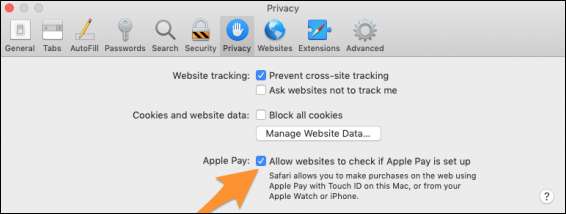
A Mac első beállításakor a rendszer kéri, hogy állítsa be az Apple Pay szolgáltatást, de ha akkor még nem adta hozzá a kártyáját, vagy valamit módosítania kell, bármikor megteheti a Rendszerbeállítások megnyitásával és a „Pénztárca és Apple Pay” lehetőségre kattintva.
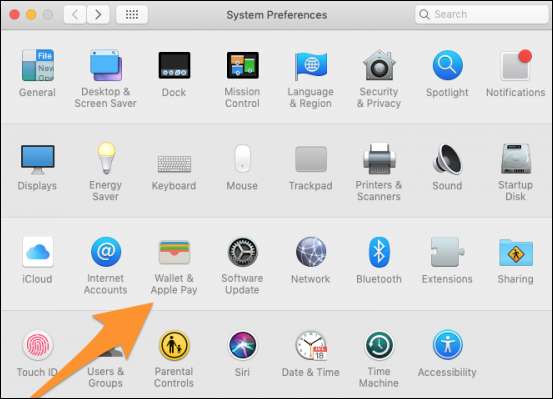
Innen új kártyákat adhat hozzá, kártyákat távolíthat el, megváltoztathatja alapértelmezett kártyáját, módosíthatja számlázási és szállítási címét, valamint megtekintheti a legutóbbi tranzakciókat.
Új kártya hozzáadásához kattintson az alján található + gombra:
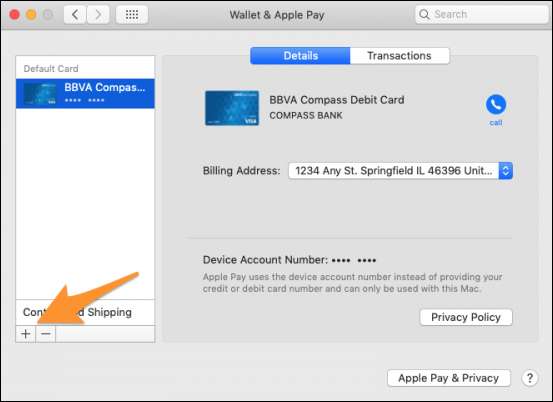
Megpróbálja automatikusan elolvasni a kártya adatait a kameráról, ami jó funkció, de ha nem működik, akkor manuálisan beírhatja.
Ha régebbi Mac-je van
Ha nem rendelkezik Touch Bar Mac számítógéppel, akkor csak akkor állíthatja be az Apple fizetést, ha rendelkezik iPhone-val. Hozzá kell adnia a kártyáját a telefonhoz, majd be kell kapcsolnia a „Fizetések engedélyezése Mac-en” lehetőséget a telefon Wallet és Apple Pay beállításaiban.

Az Apple Pay használatával vásárolhat Mac-jéről, de a Touch ID használatával történő hitelesítéshez ki kell húznia a telefont vagy az órát. Kicsit kevésbé zökkenőmentes, de legalább kompatibilis.
Kép jóváírások: minden lehetséges / Shutterstock







